probablemente haya oído hablar de la herramienta Photoshop warp, pero tal vez no haya tenido la oportunidad de jugar con ella todavía.
a menudo se usa para trabajos comerciales o de retrato, pero también puede ser útil con otros tipos de fotografía.
Aquí hay una guía fácil sobre el uso del comando Photoshop Warp.


¿Qué Es Photoshop la Herramienta de Deformación?,
la herramienta de deformación de Photoshop le permite hacer precisamente eso: deformar una imagen. Puedes tomar una selección y arrastrarla para remodelarla como quieras.
Se puede acceder a la herramienta warp yendo a editar en la parte superior de la pantalla, luego seleccionando transformar y luego Warp.también puede acceder haciendo clic en Ctrl + T en un PC o comando + T en un Mac. A continuación, haga clic derecho en PC o control-haga clic en un Mac para el menú y seleccione Warp.
aparece una cuadrícula sobre su selección, ya sea la imagen completa o solo una parte de ella., A continuación, puede hacer clic y arrastrar a lo largo de cualquier línea de la cuadrícula o cualquier punto en el borde de la cuadrícula para comenzar a deformar.
Una vez que comiences a deformar, notarás que los cuatro puntos de esquina tienen asas que puedes agarrar para deformar más lejos. ¡La herramienta warp también tiene una lista de prácticas opciones de forma automatizadas incorporadas!puede acceder a ellos desde el menú desplegable en la parte superior de la pantalla de Photoshop mientras está en el modo de Herramienta warp. Es importante tener en cuenta que ninguna de las herramientas de transformación funcionará en la capa de fondo.,primero debe crear una capa duplicada para hacer el trabajo o hacer doble clic en el fondo para convertirlo en una capa normal.

Cuando debo Usar el Photoshop Herramienta de Deformación?
es posible que nunca necesite usar la herramienta warp, ¡y eso está bien! Realmente se reduce al tipo de fotografía que haces y lo que normalmente implica tu proceso de edición.
todos hacemos algún grado de edición de nuestras fotos, y la herramienta warp se puede utilizar para cambios dramáticos o ajustes sutiles., La herramienta warp es ideal para añadir objetos de forma realista y sutil.también es ideal para retratos donde desea hacer pequeños retoques para adelgazar a alguien o minimizar las características. La clave es utilizar la herramienta warp mínimamente para que su foto final todavía se vea realista.
echemos un vistazo a algunos ejemplos de cómo deformar en Photoshop!
warping Text
si está insertando una marca en una foto o agregando un elemento de texto, la herramienta warp le permite darle forma a cualquier superficie en la que se encuentre. Para un efecto realista añadido, puede mezclar la capa para obtener textura.,
en el ejemplo a continuación, dejé caer el texto para imitar el borde del paso y luego mezclé la capa para agregar la misma textura de la piedra.¿qué tipo de sujetos podrían requerir esto? Imagine reemplazar el texto en una pared de graffiti o en carteles con su propio texto personalizado. O cambiar un logotipo o marca por otro. Personalizar un letrero para que tenga el nombre de alguien en él.
Warping text realmente puede abrir posibilidades creativas!,
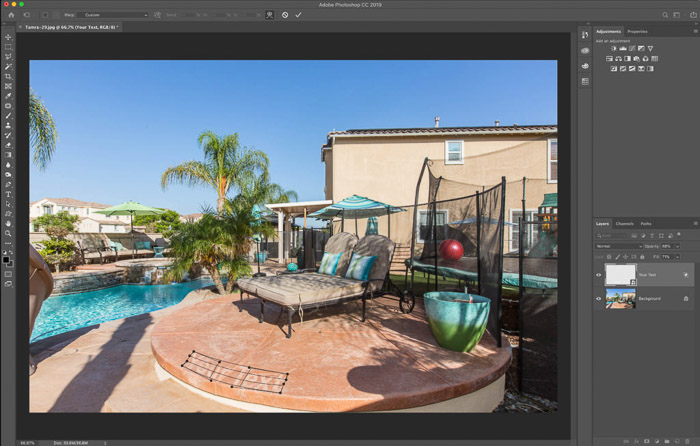
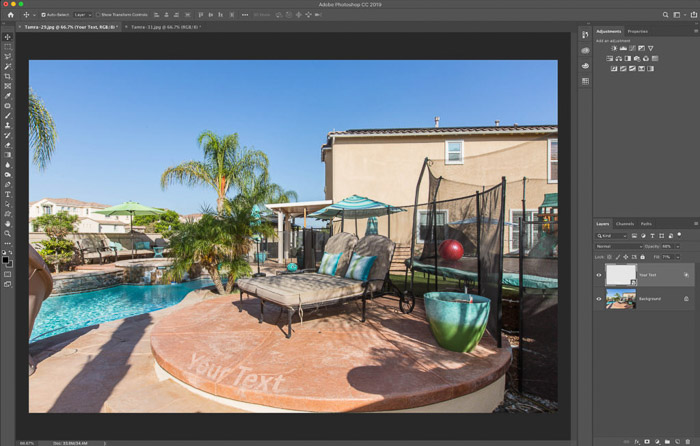
agregar nuevos elementos
a veces desea replicar un elemento en una foto, pero clonarlo no será lo suficientemente realista. Más bien, copie el elemento adicional en su propia capa y deformarlo para satisfacer sus necesidades.,
Esto ayuda a que se vea más realista, natural, y también le da más control de edición.
a continuación, agregué un ajuste de piedra adicional en la pared de la bañera de hidromasaje. Para hacer esto copié la repisa superior y la pegué como una nueva capa. Esa nueva capa se deformó para adaptarse a la forma necesaria, que era ligeramente más cónica que el borde en la parte superior.
cualquier borde que necesitara ser limpiado fue cuidado con una máscara de capa.,
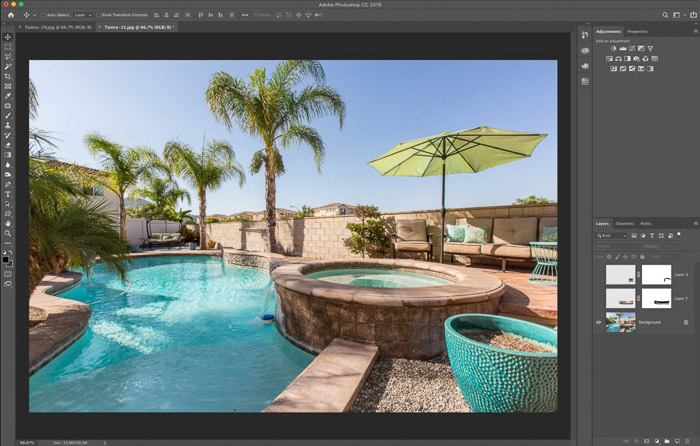
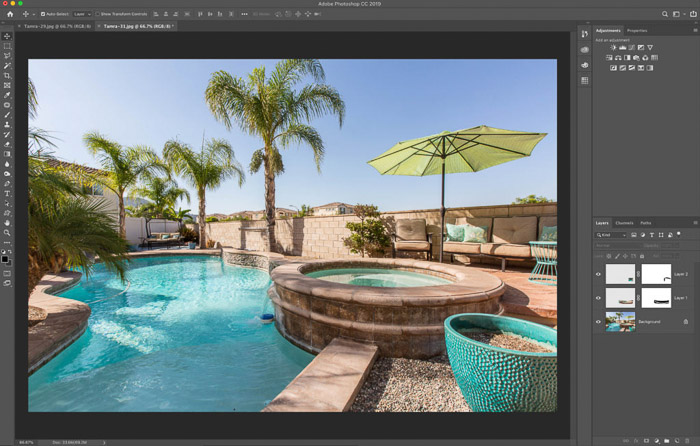
Retrato de Retoque
tal vez uno de los usos más comunes de la herramienta de deformación es en el retoque de retratos. Ya sea que esté agregando más de algo o adelgazando algo, es la herramienta ideal para cambios sutiles con gran impacto.,
a continuación os muestro un ejemplo de un retrato donde adelgazamos un poco las asas de amor y subimos parte del escote de la camisa. Especialmente al deformar la forma de un cuerpo, debes tener en cuenta que los pequeños cambios hacen una gran diferencia.al trabajar en una capa duplicada para la deformación, puede desactivar fácilmente esa capa y compararla con la original. De esta manera, puede asegurarse de que no ha cambiado demasiado la forma del cuerpo.,
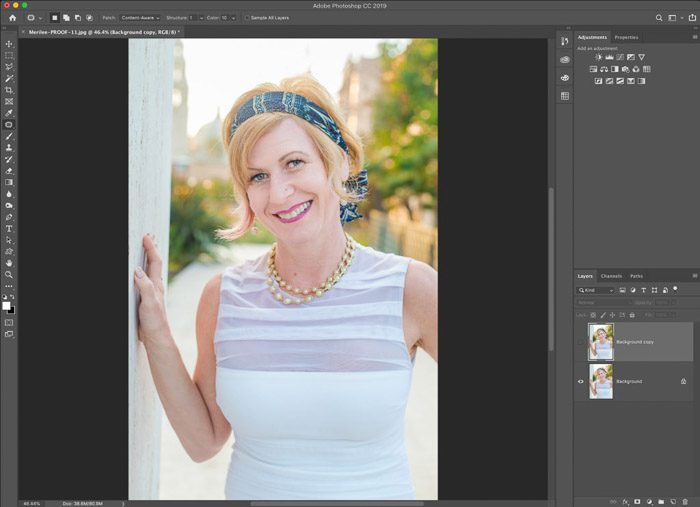
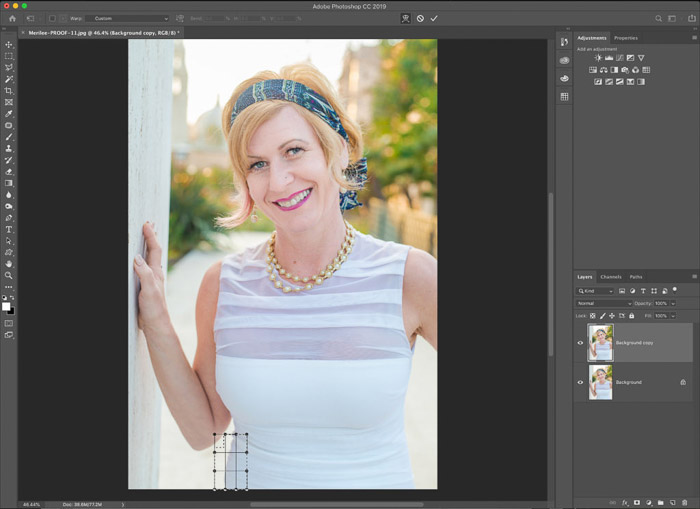
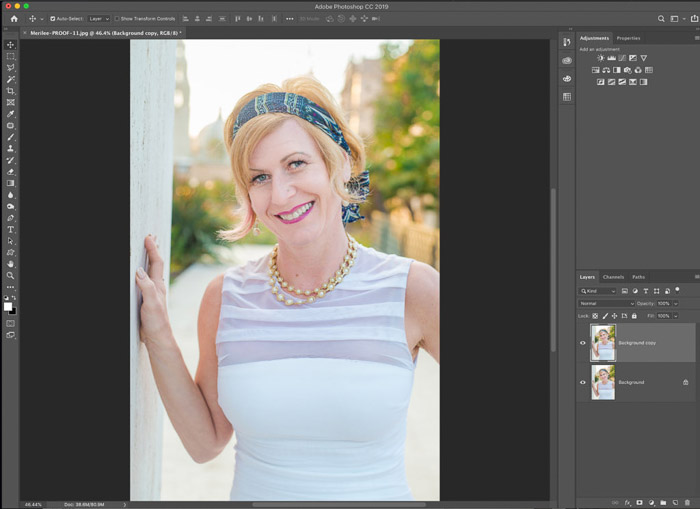
Conclusión
La herramienta de deformación en Photoshop es una práctica opción para tener a su disposición, pero no puede ser uno que usted utiliza a diario., Para aquellos que trabajan con clientes comerciales o retratos, sería una gran herramienta para usar para retoques de aspecto realista.
para el resto de nosotros, ¡puede ser una divertida herramienta de photoshop para jugar de vez en cuando!
